Nova značajka Obiteljsko dijeljenje u sustavu iOS 8 odličan je način za članove obitelji da dijele kupnje, ali možda ne želite da svaki član obitelji ima pristup svakoj aplikaciji koju preuzmete. Srećom, svaki član vaše obitelji može sakriti vlastite kupnje od pojavljivanja na popisu Moje kupnje. I to možete učiniti na vašem iPhone uređaju bez potrebe da uključite svoje računalo i iTunes. Međutim, za prikazivanje skrivene aplikacije potrebno je posjetiti iTunes.
U aplikaciji App Store, ako dodirnete gumb Ažuriranja u donjem desnom kutu, možete vidjeti svoje aplikacije koje su nedavno ažurirane ili imate ažuriranje dostupno. Dodirnite veliki gumb Kupljeno na vrhu da biste vidjeli aplikacije koje ste vi i vaša obitelj kupili.
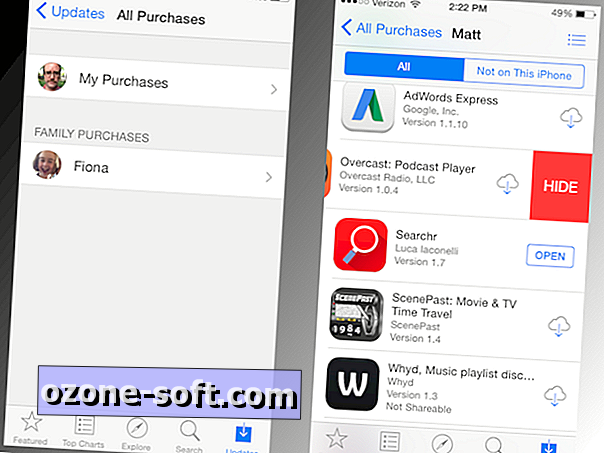
Dodirnite Moje kupnje, a na ovom popisu možete povući prstom ulijevo da biste prikazali crveni gumb Sakrij za bilo koju ovdje navedenu aplikaciju. (Svaki član grupe za dijeljenje obitelji može sakriti aplikacije s vlastitog popisa "Moje kupovine", ali ne i s popisa kupnje ostalih članova obitelji.) Skrivanje ne uklanja kupnju; aplikacija će i dalje biti dostupna za besplatno preuzimanje ako je potražite u App Storeu.
Ako pogrešno sakrijete aplikaciju ili želite vratiti prethodno skrivenu aplikaciju na kupljeni popis, morat ćete otići u iTunes, žao mi je što moram prijaviti. U aplikaciji iTunes idite na prikaz iTunes Store (za razliku od prikaza Library). U odjeljku Brze veze u donjem desnom kutu kliknite Račun. Nakon što se prijavite na svoj račun, idite na iTunes u odjeljku Cloud i kliknite vezu Manage s desne strane. Kliknite na Aplikacije s vrha bannera i tada možete otkriti bilo koju aplikaciju na popisu klikom na sivi gumb ispod njega.
Pokušajte kako mogu, nisam mogao sakriti kupnju glazbe, filma, TV emisija ili knjiga pomoću aplikacije iTunes Store ili iBooks na svom iPhoneu, ali ako ste sakrili takve kupnje prije nego što ste koristili iTunes, možete ih i ovdje otkriti,
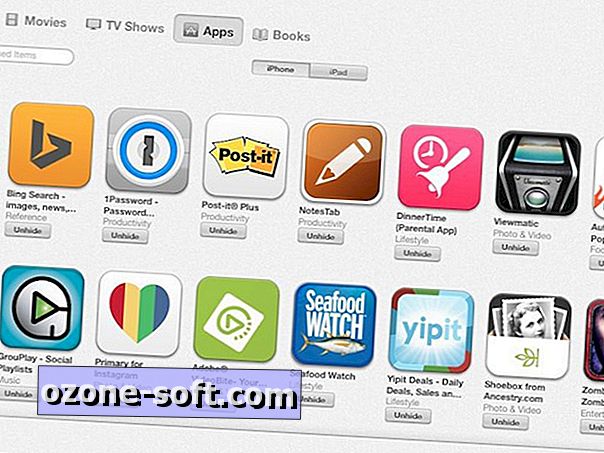
iOS 8 je također uveo mogućnost skrivanja fotografija; saznajte kako funkcionira značajka. Za više savjeta za iOS 8, pogledajte naš cjeloviti vodič o tome kako koristiti iOS 8.
(Via AppleInsider)




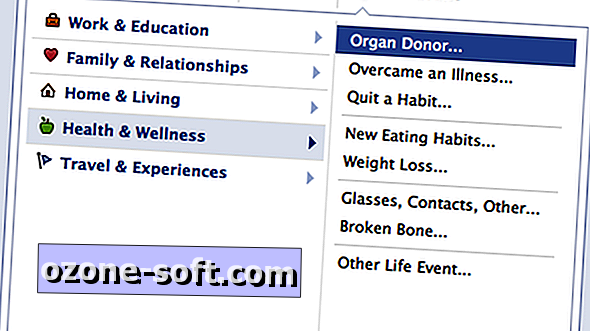

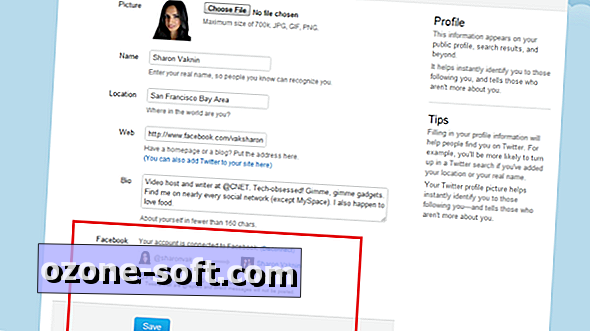
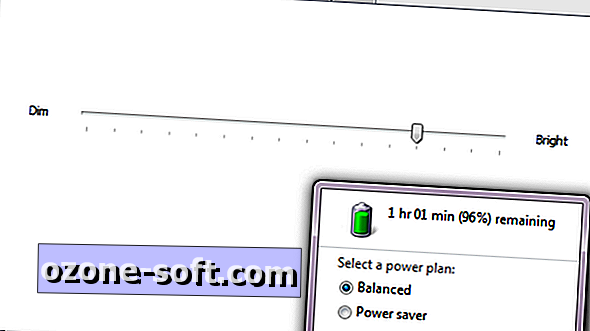





Ostavite Komentar